Si ets un expert en TI, saps que una de les coses més frustrants és quan el teu Open Shell no funciona a Windows 11. Pot ser un veritable dolor resoldre els problemes, i encara més quan no coneixes el causa. Hi ha algunes coses que poden fer que el vostre Open Shell no funcioni a Windows 11. Una possibilitat és que la vostra instal·lació d'Open Shell estigui corrupta. Una altra possibilitat és que la vostra configuració d'Open Shell sigui incompatible amb Windows 11. Si teniu problemes amb l'Open Shell, el primer que heu de fer és comprovar la vostra instal·lació. Si està malmès, podeu provar de tornar-lo a instal·lar. Si això no funciona, podeu provar de restablir la vostra configuració d'Open Shell. Si encara teniu problemes, podeu provar de contactar amb l'assistència de Microsoft. És possible que us puguin ajudar a solucionar el vostre problema. Microsoft té algunes opcions diferents d'assistència, com ara assistència en línia, assistència telefònica i assistència en persona. Sigui quina sigui l'opció que trieu, assegureu-vos que teniu tota la informació sobre el vostre problema a punt perquè us puguin ajudar el millor possible.
Sabíeu que podem personalitzar el menú Inici de Windows 11/10 amb algun programari gratuït? Closca oberta és un dels programes que podem utilitzar per personalitzar el menú d'inici i afegir una barra d'eines i una barra d'estat a l'Explorador de Windows amb algunes funcions addicionals. això era abans Inici clàssic i és una alternativa closca clàssica, que fa el mateix. Quan l'intèrpret d'ordres clàssic ja no estava actiu, els voluntaris de GitHub el van recollir i en van desenvolupar Open Shell. És utilitzat per molts usuaris de Windows. Alguns usuaris es queixen d'això Open Shell no funciona al seu Windows 11 . En aquesta guia, us mostrarem com solucionar-ho i utilitzar Open Shell sense problemes.
Open Shell no funciona a Windows 11

Si Open Shell no funciona al vostre PC amb Windows 11, podeu utilitzar els mètodes següents per solucionar-ho i personalitzar el menú Inici.
- Reinicieu l'explorador de fitxers
- Re-registre de Shell Experience
- Restaura l'índex de cerca de Windows
- Canvia la configuració del registre
- Actualitza Windows
- Torneu a instal·lar shell obert
Aprofundim en els detalls de cada mètode i resolem el problema. Abans d'això, reinicieu l'ordinador i comproveu si hi ha cap canvi.
codi d'error de còpia de seguretat 0x81000ff
1] Reinicieu l'explorador de fitxers.
Alguns usuaris d'Open Shell han vist com funciona Open Shell després de reiniciar l'Explorador de fitxers. Quan Open Shell no funciona al vostre PC, heu de reiniciar l'Explorador de fitxers i veure si el problema s'ha solucionat.
Per reiniciar l'Explorador de fitxers a Windows 11,
- Feu clic amb el botó dret al botó d'inici per obrir-lo WinX Menú
- Seleccioneu Gestor de tasques de la llista
- Localitzeu el procés de l'Explorador de Windows a la llista de processos.
- Feu clic amb el botó dret i seleccioneu Reinicia.
2] Torneu a registrar l'experiència Shell
Tornar a registrar l'experiència de Shell amb PowerShell a Windows 11 també pot solucionar el problema que Open Shell no funciona al vostre ordinador.
Per tornar a registrar Shell Experience,
Feu clic al menú Inici i escriviu PowerShell.
killpage
Feu clic a 'Executar com a administrador' a Windows PowerShell als resultats per obrir-lo. Feu clic a 'Sí' a l'indicador UAC.
Copieu/enganxeu l'ordre següent a PowerShell i premeu Enter
|_+_|Vegeu si el problema amb Open Shell està solucionat.
3] Restaura l'índex de cerca de Windows
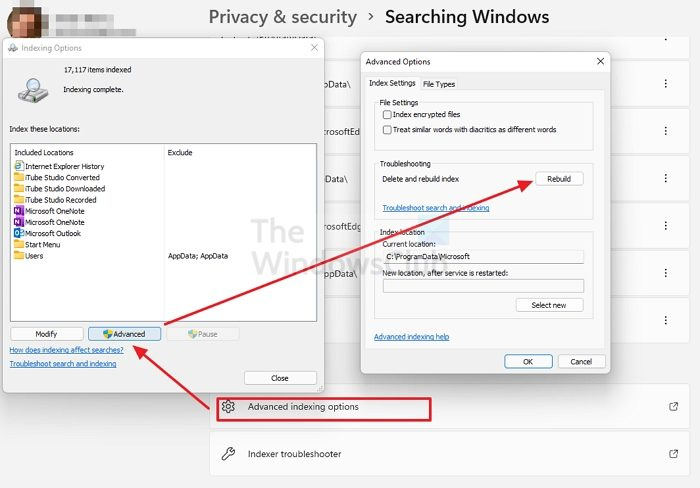
La reparació de l'índex de cerca de Windows també pot solucionar problemes d'Open Shell a Windows 11. Podeu reconstruir l'índex de cerca de Windows seguint aquests passos.
- obert Configuració aplicació des del menú Inici o utilitzant la drecera de teclat Win+I.
- Premeu Privadesa i seguretat a la barra lateral esquerra i després feu clic a Cerca de Windows pestanya
- Desplaceu-vos cap avall i feu clic a Opcions d'indexació avançades
- Fer clic a Avançat botó per obrir una nova finestra
- Premeu Restaurar i espereu que finalitzi el procés
Comproveu si la reconstrucció de l'índex de cerca de Windows ha solucionat el problema de l'Open Shell.
Llegeix: Corregiu l'ús elevat de disc o CPU de l'indexador de cerca
4] Ajusteu la configuració del registre
També podeu solucionar el problema d'Open Shell que no funciona mitjançant els ajustaments del registre. Només heu de crear un fitxer DWORD nou anomenat EnableXamlStartMenu.
Per configurar la configuració del registre perquè funcioni Open Shell,
vídeo corromput
Premeu Win + R al teclat per obrir la finestra Executar. Escriviu Regedit i premeu Enter
Aneu al camí següent a l'Editor del registre.
|_+_|Feu clic amb el botó dret al camí i seleccioneu Nou. A continuació, seleccioneu DWORD (valor de 32 bits) . Anomena el fitxer com HabilitaXamlStartMenu
Ara feu doble clic al fitxer DWORD que acabeu de crear i establiu-ne el valor de data 0 .
Reinicieu l'ordinador i comproveu si el problema s'ha solucionat o no. Si no, seguim el mateix camí a l'editor del registre, trobem Start_ShowClassicMode fitxer allà i suprimiu-lo.
5] Actualitza Windows
Pot haver-hi algun problema o error a Windows Update que impedeix que Open Shell funcioni. Hauríeu d'actualitzar Windows a la darrera versió per resoldre aquest problema.
Per comprovar si hi ha actualitzacions a Windows 11,
gestió d'energia del processador
- obert Configuració aplicació utilitzant la drecera de teclat Win + I al teclat
- Feu clic a Windows Update a la barra lateral esquerra.
- A la pàgina Windows Update, feu clic a Buscar actualitzacions botó per iniciar manualment les actualitzacions de Windows
6] Torneu a instal·lar l'shell obert
Si cap dels mètodes anteriors va solucionar el problema amb Open Shell, haureu de desinstal·lar-lo del vostre PC i tornar-lo a instal·lar. Podeu desinstal·lar-lo a l'aplicació Configuració o al menú Inici. A continuació, descarregueu Open Shell des de GitHub i executeu-lo per instal·lar-lo.
Aquests són els diferents mètodes que podeu utilitzar si Open Shell no funciona al vostre Windows 11.
Com fer que Classic Shell funcioni a Windows 11?
Classic Shell es va actualitzar per última vegada el desembre de 2017. Només podeu descarregar-lo des del lloc oficial i instal·lar-lo al vostre ordinador, però pot ser que no funcioni com voleu. Com a alternativa a Classic Shell, es desenvolupa Open Shell, que fa el mateix que Classic Shell en versions anteriors de Windows.
L'Open Shell està disponible per a Windows 11?
Sí, l'Open Shell està disponible per a Windows 11. Podeu descarregar-lo des de GitHub i utilitzar-lo per personalitzar el menú Inici i fer-ho tot, igual que a Windows 10 en versions anteriors. Si teniu problemes amb Open Shell a Windows 11, podeu seguir els mètodes anteriors.















